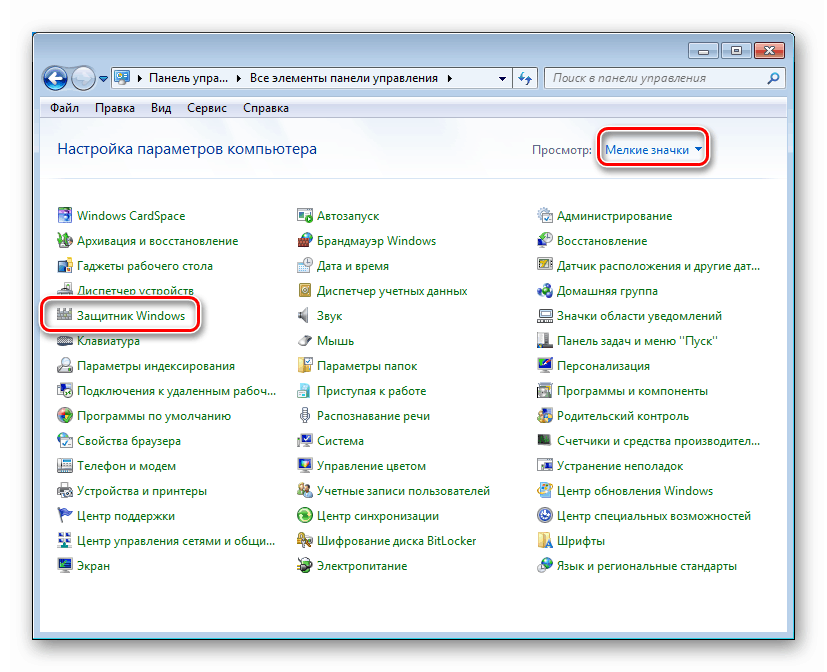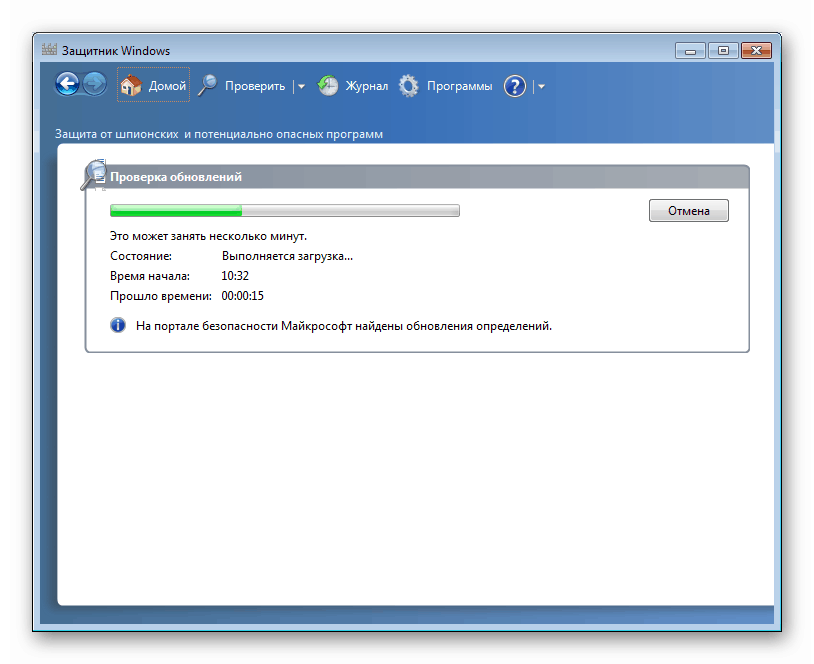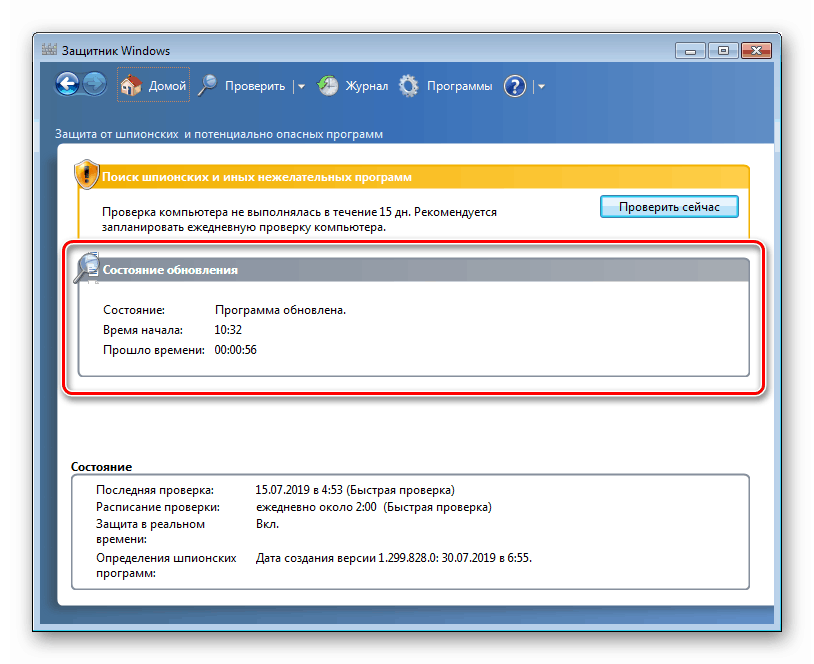تحديثات على ويندوز 7

يحتاج نظام التشغيل ، مثله مثل أي برنامج معقد آخر ، إلى دعم المطورين. ويرجع ذلك إلى حقيقة أنه يمكن بمرور الوقت اكتشاف أخطاء في العمل أو إصدار إصدارات جديدة من بعض المكونات الرئيسية أو ظهور إدخالات جديدة في قواعد بيانات الأمان. يجب إجراء هذه التغييرات وغيرها على نظام التشغيل في شكل حزم خاصة للحفاظ على حسن سير العمل وضمان التوافق. في هذه المقالة ، سنتحدث عن أنواع وميزات تحديثات Windows 7.
محتوى
تحديثات في ويندوز 7
كما ذكر أعلاه ، يتلقى Windows تحديثات لمكونات مختلفة في شكل حزم خاصة. في الوضع العادي ، يتم ذلك من خلال خوادم Windows Update الخاصة. يتم تمييز بعض التحديثات على أنها "مهمة" ويجب تثبيتها أولاً. هذه ملفات لأنظمة الأمان ، و "ترقيع" "الثغرات" التي تم العثور عليها ، وملفات تثبيت الأطر والبيئات اللازمة لتشغيل البرامج ، وكذلك إصلاح الأخطاء والأخطاء التي لا مفر منها. بالإضافة إلى ذلك ، تتضمن الحزم "الهامة" أيضًا الحزم التي تقدم وظائف جديدة في نظام التشغيل أو تعدل الحزم القديمة. تتمتع "التحديثات" المتبقية بحالة اختيارية ويمكن تثبيتها يدويًا أو تلقائيًا بعد الإعدادات المناسبة.
حزمة الخدمات 1
يجب تثبيت هذه الحزمة على جميع أجهزة الكمبيوتر التي تعمل بنظام Windows 7 دون استثناء. إنه يشتمل على جميع التحديثات حتى تاريخ الإصدار (9 فبراير 2011) ، والكثير من "التصحيحات" والتحسينات ، وتم تجديد مخزون برنامج التشغيل. تدعم SP1 أيضًا بعض التقنيات الجديدة ، على سبيل المثال ، Dynamic Memory Enhancement ، والتي تتيح للنظام استخدام ذاكرة الوصول العشوائي (RAM) بشكل أكثر كفاءة. يمكنك تنزيل حزمة الخدمة Service Pack 1 من موقع Microsoft الرسمي ، وكيفية تثبيتها في المقالة الموضحة في الرابط أدناه.
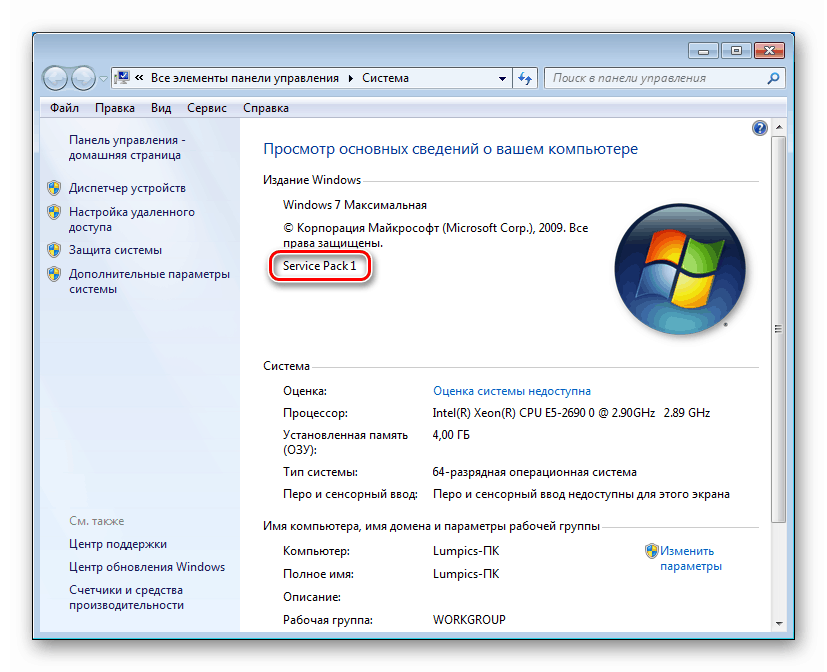
مزيد من التفاصيل: ترقية Windows 7 إلى Service Pack 1
تحديث ويندوز
بعد تثبيت SP1 ، سيتلقى النظام التحديثات الحالية باستخدام مكون Windows Update . يمكنك الوصول إليه من "لوحة التحكم" .
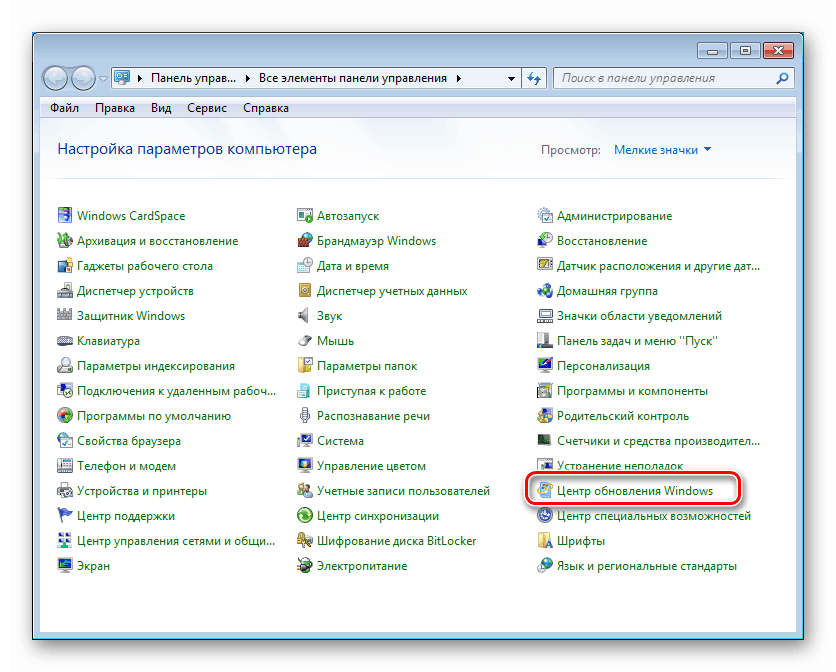
يسمح لك "Center" بتنزيل وتثبيت الحزم مباشرةً من خوادم Windows Update ولديه العديد من الإعدادات.
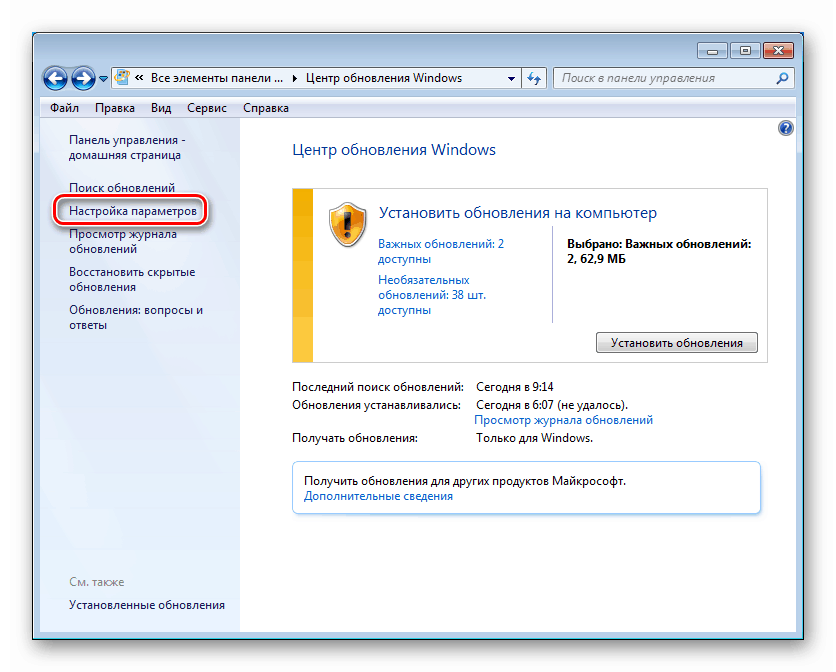
بادئ ذي بدء ، تحتاج إلى اتخاذ قرار بشأن كيفية الحصول على الملفات. هناك العديد من الخيارات في القائمة المنسدلة "التحديثات الهامة" . بناءً على أسمائهم ، يمكنك اختيار الأكثر قبولًا.
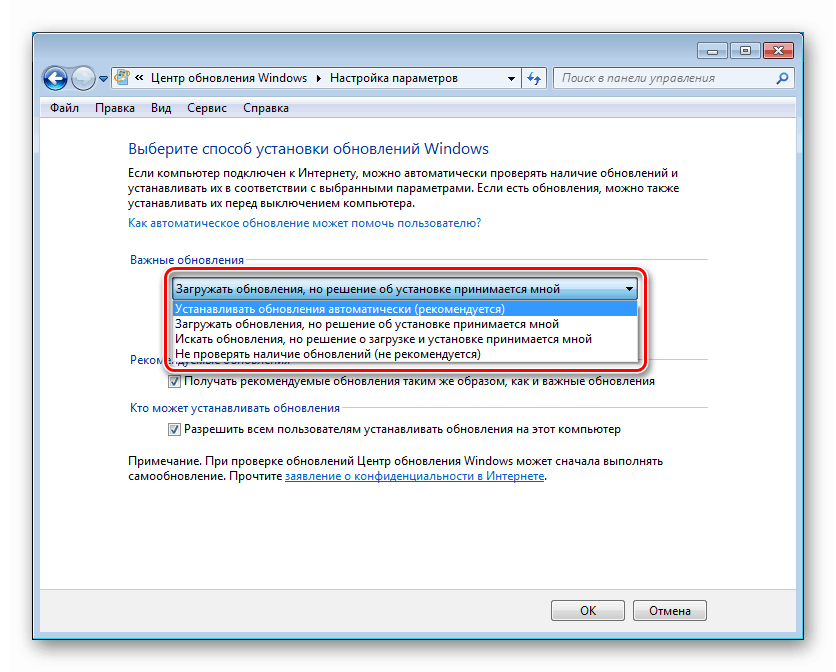
يتم تشغيل العنصر الأول في الوضع التلقائي ويتطلب إعدادات جدول إضافية.
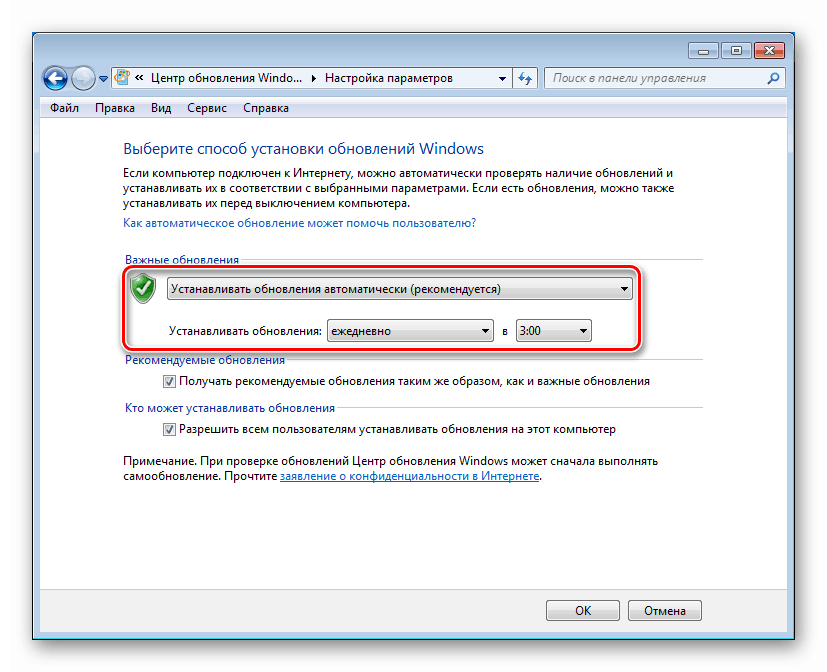
أدناه ، في قسم "التحديثات الموصى بها" ، يمكنك وضع داو يسمح لك باستلام هذه الحزم بنفس الطريقة مثل تلك المهمة ، أي في هذه الحالة تلقائيًا (التنزيل والتثبيت). إذا لم يتم تحديد المربع ، فسيقوم النظام بعرض تنزيله وتثبيته فقط.
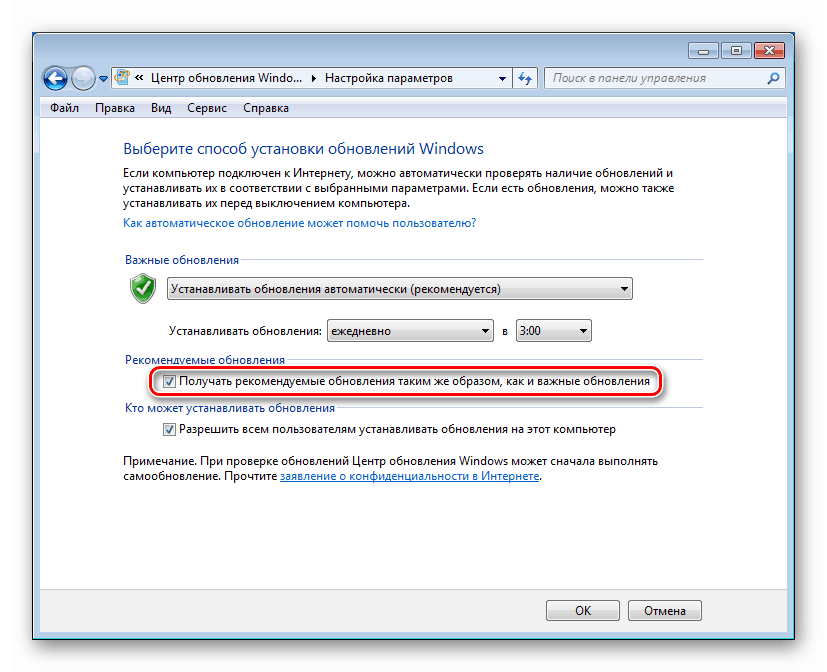
عند اختيار العنصر الأخير ( "عدم التحقق من وجود تحديثات" ) ، يتم نقل جميع الأعمال إلى أكتاف المستخدم ، أي أننا نقرر متى وكيف نقوم بتنفيذ الإجراء.
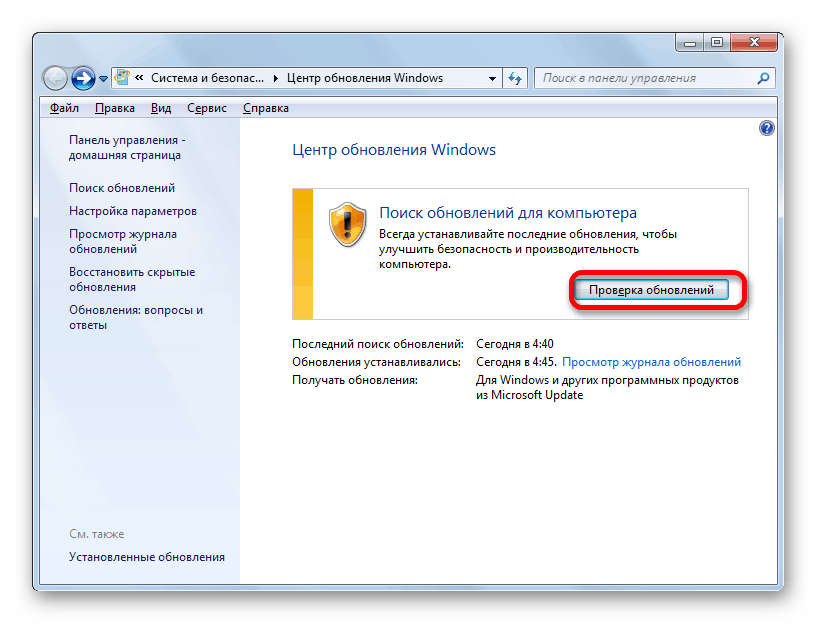
مزيد من التفاصيل:
كيفية تمكين التحديثات التلقائية على ويندوز 7
قم بتثبيت تحديثات Windows 7 يدويًا
تعطيل التحديثات على ويندوز 7
سائق
البرامج الخاصة - برامج التشغيل - ضرورية للنظام للتفاعل مع الأجهزة المتصلة به. يتيح لك تحديثها في الوقت المناسب تجنب الكثير من المتاعب في شكل أخطاء عند تشغيل البرامج والشاشات الزرقاء وغيرها من الأعطال. يمكنك الحصول على تحديثات لهذه المكونات باستخدام البرنامج المخصص لهذا ، وكذلك أدوات النظام. بالإضافة إلى ذلك ، يمكن الحصول على الملفات الضرورية وتثبيتها من خلال تحديث Windows المألوف بالفعل. هناك طرق أخرى. أدناه نضيف روابط لمقالين. الإرشادات الواردة في الثانية مخصصة لنظام التشغيل Windows 10 ، ولكنها أيضًا مناسبة للاستخدام على "السبعة".

مزيد من التفاصيل:
كيفية تحديث برامج التشغيل على ويندوز 7
تثبيت برامج التشغيل باستخدام أدوات Windows القياسية
يحتل مكانًا خاصًا برنامجًا مصممًا لمسرعات الفيديو. ويرجع ذلك إلى حقيقة أن هذه الحزم تم تطويرها من قِبل متخصصين تابعين لجهة خارجية وهي عبارة عن مجموعة من برامج التشغيل والبرامج المساعدة. يحتوي الإجراء الخاص بالبحث والتثبيت على التفاصيل الدقيقة والفروق الدقيقة الموضحة في المقالات من خلال الروابط أدناه.
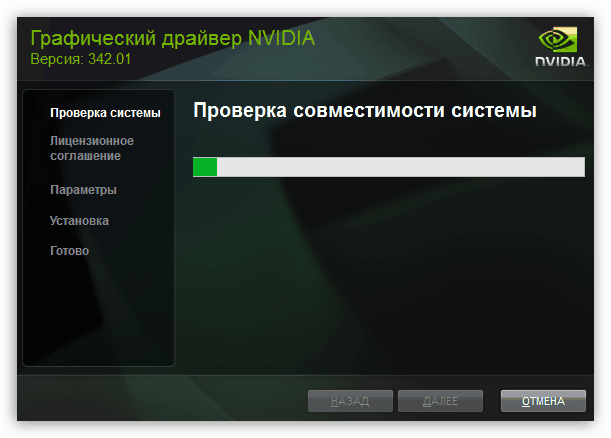
مزيد من التفاصيل:
تحديث برامج تشغيل بطاقة الرسومات على ويندوز 7
كيفية تحديث برامج تشغيل بطاقة الفيديو AMD راديون . NVIDIA
الترميز واللاعب المدمج في
برنامج Codec (التشفير وفك الشفرة في شخص واحد) هو برنامج يسمح لك بفتح تنسيق معين لملفات الوسائط المتعددة - الموسيقى أو الفيديو. مع مساعدته ، يتم فك تشفير المحتوى ، والذي تم ترميزه لأغراض متعددة - لتقليل مستوى الصوت أو لضمان التوافق. إذا كانت برامج الترميز الضرورية غير متوفرة في النظام ، فلن تتمكن من إعادة إنتاج المحتوى المقابل.
في الواقع ، فإن تحديث برنامج الترميز هو عملية إزالة الحزم القديمة وتثبيت الحزم الجديدة ويتم يدوياً. أيضا ، قد يكون سبب هذه العملية تلف الملفات ، كما يتضح من حوادث مختلفة عند تشغيل الوسائط المتعددة.
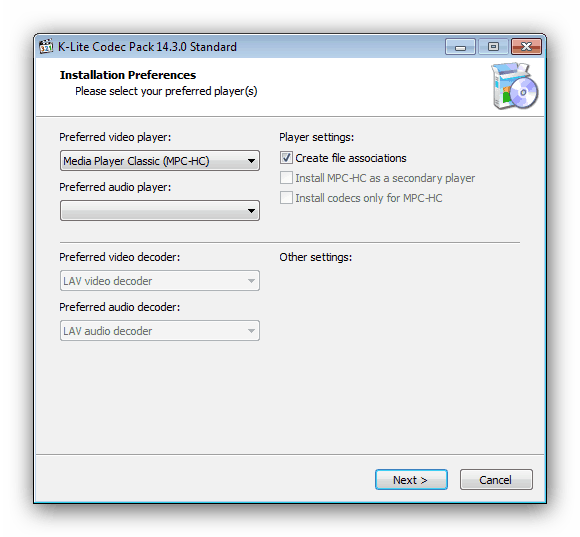
مزيد من التفاصيل: تحديث برامج ترميز الوسائط المتعددة على Windows 7
بنيت في النظام ويندوز ميديا بلاير ، مثل أي مكون آخر ، يحتاج إلى تحديث. الأسباب الرئيسية هي الأمن والتوافق. حتى إذا كنت تستخدم مشغلًا تابعًا لجهة خارجية ، فيجب تحديث المضمن بشكل منتظم.
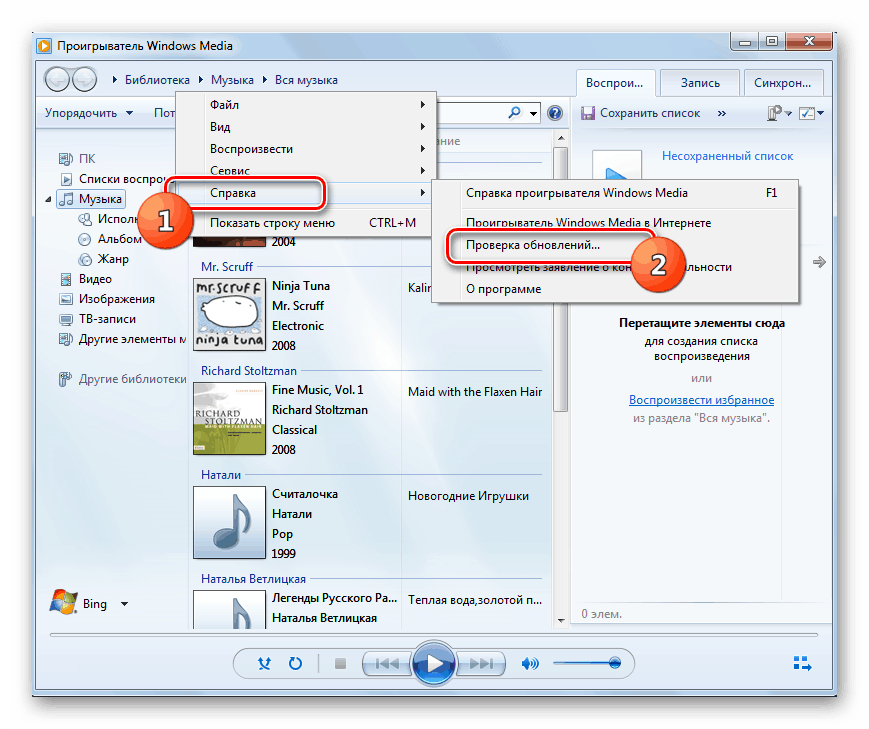
مزيد من التفاصيل: تحديث ويندوز ميديا بلاير على ويندوز 7
سلامة
يعمل المتسللون بلا كلل لإنشاء برامج ضارة جديدة حتى يتمكنوا من القيام بأشياءهم المظلمة. على الجانب الآخر من الحواجز ، يقوم مطورو برامج مكافحة الفيروسات "بقبض" الآفات وإدخال توقيعاتهم (التوقيعات أو التعريفات) في قواعد بيانات خاصة يتم إرسالها إلى المستخدمين. لكي لا تصبح ضحية ، يجب أن تتلقى التحديثات في الوقت المناسب من قواعد البيانات هذه لمكافحة الفيروسات الخاص بك. كما تعلمون ، يحتوي Windows على "Defender" الخاص به ، والذي يتطلب أيضًا تحديثات التوقيع للعمل بفعالية.
اقرأ أيضا: تحديث برامج مكافحة الفيروسات الشائعة على جهاز الكمبيوتر الخاص بك
- افتح "لوحة التحكم" وحدد التطبيق الصغير "Windows Defender" . إذا لم يكن لديك رموز صغيرة قيد التشغيل ،
تفعل ذلك في الزاوية اليمنى العليا.![قم بالتبديل إلى تحديث تواقيع مكافحة الفيروسات في Windows Defender من لوحة تحكم Windows 7]()
- عندما يتطلب البرنامج قواعد بيانات جديدة ، فإنه يعرض كتلة مع زر المقابلة في النافذة الرئيسية. اضغط عليها.
![إطلاق تحديثات قاعدة بيانات مكافحة الفيروسات Defender في نظام التشغيل Windows 7]()
نحن في انتظار الانتهاء من العملية.
![عملية تحديث قواعد بيانات مكافحة الفيروسات الخاصة بـ Defender في Windows 7]()
بعد اكتمال تنزيل التحديثات وتثبيتها ، سنرى هذه الرسالة:
![تأكيد تحديث قاعدة بيانات مكافحة الفيروسات في برنامج Windows 7]()
إزالة الحزمة
قد لا يتم الانتهاء من بعض التحديثات ، لا سيما آخرها ، وتحتوي على أخطاء ، مما يؤدي إلى تعطل النظام. بالإضافة إلى ذلك ، عند تثبيت حزم جديدة ، قد تظل الحزم القديمة على القرص ، حيث تشغل مساحة. في مثل هذه الحالات ، إزالتها الكاملة مطلوبة. المقالة ، رابط ستجد أدناه ، تصف هذا الإجراء بالتفصيل.

مزيد من التفاصيل: إزالة التحديثات في ويندوز 7
المشاكل المحتملة والأخطاء
من الناحية الفنية ، عملية التحديث معقدة للغاية. بشكل عام ، يبدو الأمر كما يلي: يرسل جهاز الكمبيوتر الخاص بنا الذي يستخدم خدمة خاصة طلبًا إلى الخادم ، ويستقبله ويقوم بإنشاء استجابة. يبدو أن كل شيء بسيط ، ولكن داخل هذا لا يزال هناك العديد من الفحوصات المختلفة وغيرها من العمليات الصغيرة. أي فشل بسيط في مرحلة واحدة يؤدي إلى عدم القدرة على تنزيل وتثبيت الحزم. نوفر أدناه رابطًا لمقال مع تعليمات حول كيفية التخلص من هذه المشاكل.
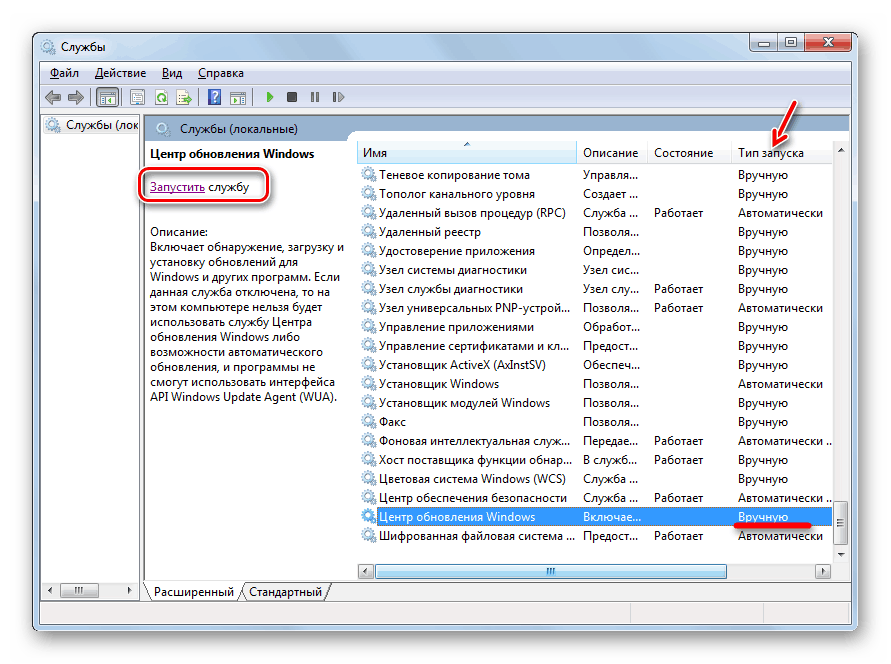
مزيد من التفاصيل: استكشاف أخطاء تثبيت تحديث Windows 7
أثناء إجراء التحديث ، قد تحدث أخطاء متعددة أيضًا ، يتم عرض رسائل حولها في "المركز" أو مربعات الحوار.
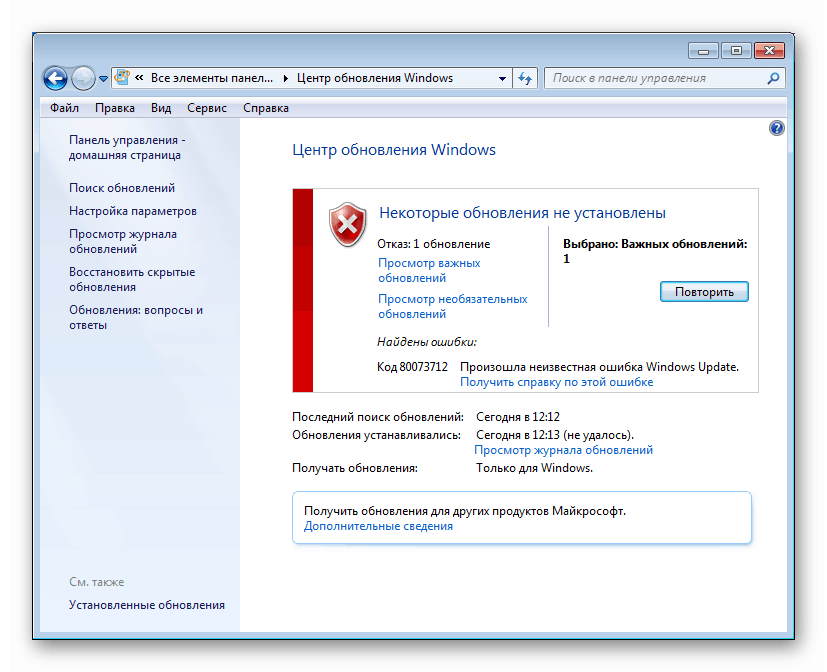
إذا وجدت نفسك في هذه الحالة ، فاستخدم البحث على موقعنا. يجب أن يبدو الطلب كما يلي: "فشل تحديث windows 7" بدون علامات اقتباس. في النهاية ، يمكنك أن تنسب الكود المشار إليه في التحذير.
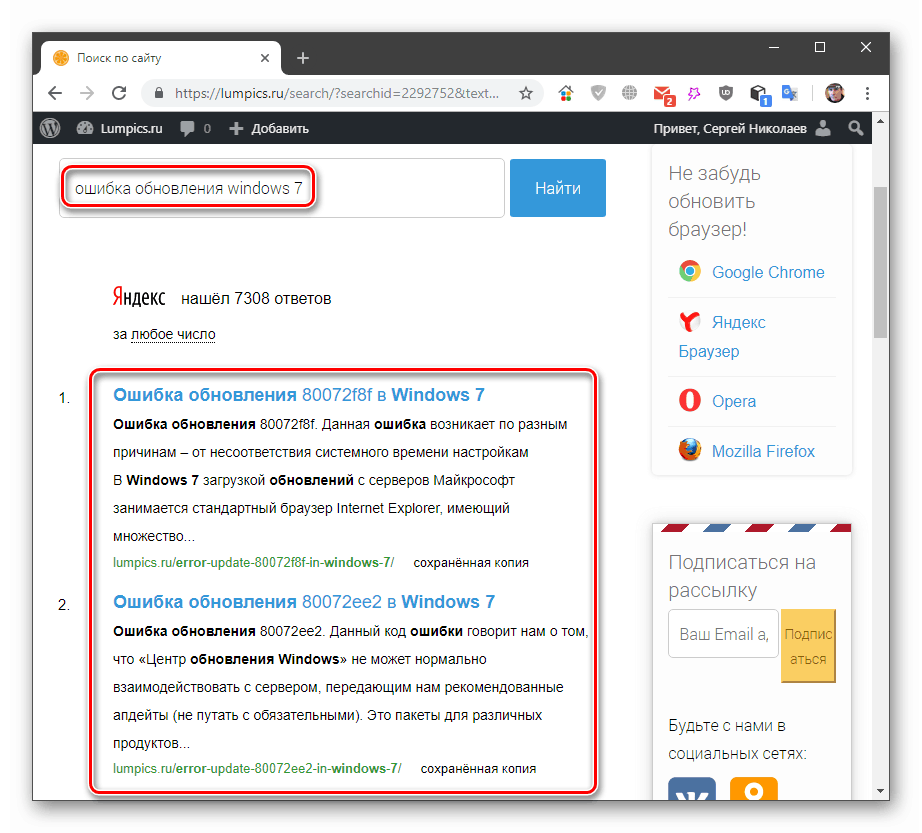
استنتاج
لقد فحصنا ميزات تحديث المكونات المختلفة لنظام التشغيل Windows 7. من المهم أن نتذكر أنه لا ينبغي إهمال هذا الإجراء ، ولو لأسباب تتعلق بالسلامة فقط. بالإضافة إلى ذلك ، تساعد التحديثات المنتظمة في ضمان توافق البرامج مع النظام ولديها العديد من الوظائف المفيدة.